手机谷歌浏览器画中画功能怎么用?很多用户都不知道手机版的谷歌浏览器也有画中画功能,如果你想要边浏览网页边观看视频,那么这个画中画功能会给你带来很大的帮助。不过手机版谷歌浏览器画中画功能不是默认开启状态,需要用户进行设置才行。今天小编带来手机谷歌浏览器打开画中画功能的方法,快来一起看看具体该如何操作吧。

1、打开手机设置(如图所示)。
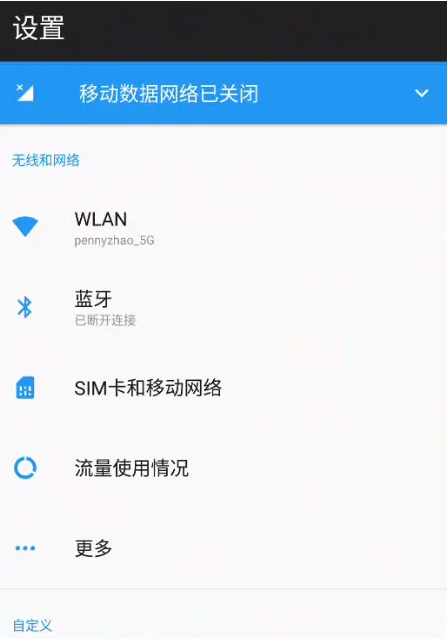
2、在设置中,找到应用程序(如图所示)。
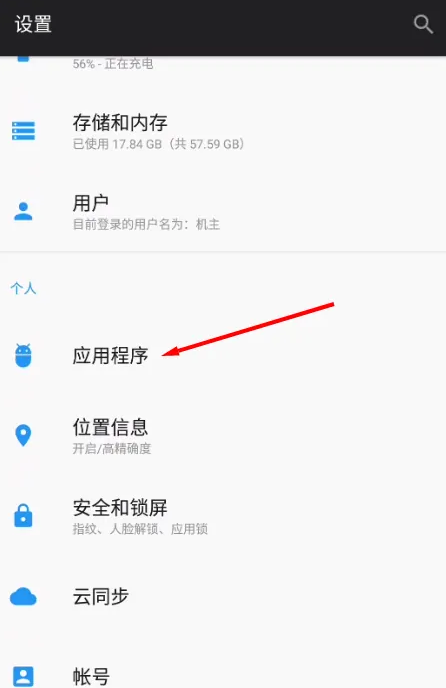
3、选择应用列表(如图所示)。
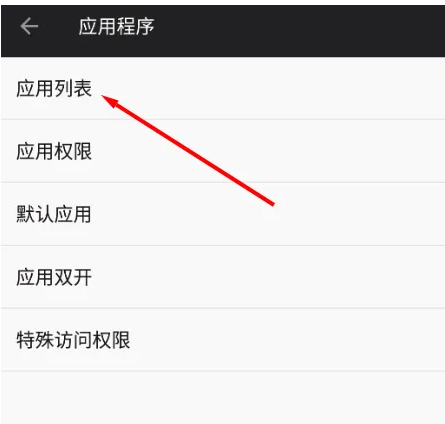
4、在应用列表中,找到chrome(如图所示)。
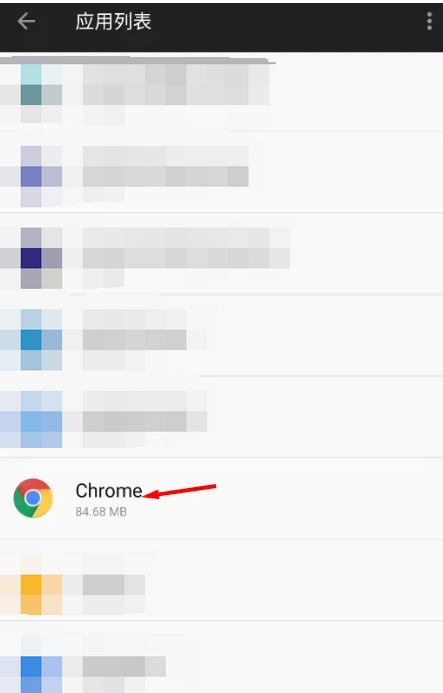
5、在画面中就可以找到画中画(如图所示)。
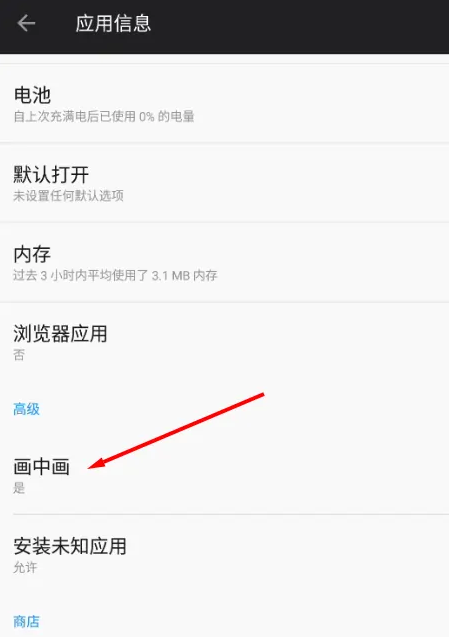
6、选择允许进入画中画模式,设为启用就可以了(如图所示)。
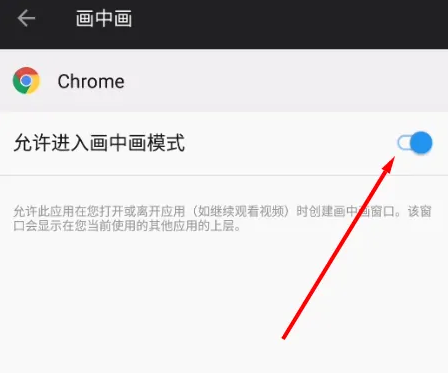
7、打开chrome使用就好了(如图所示)。
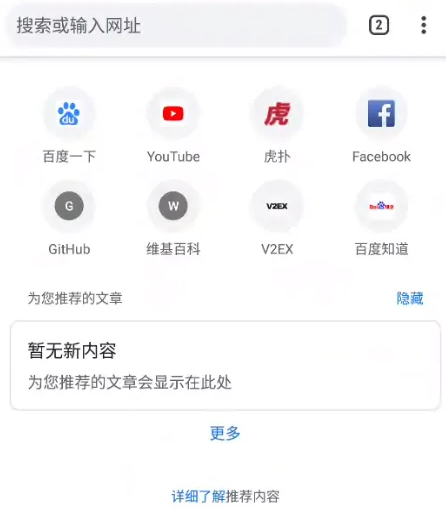
上述就是chrome官网站带来【手机谷歌浏览器画中画功能怎么用-手机谷歌浏览器打开画中画功能的方法】的全部内容,希望能够帮助到需要的用户。
